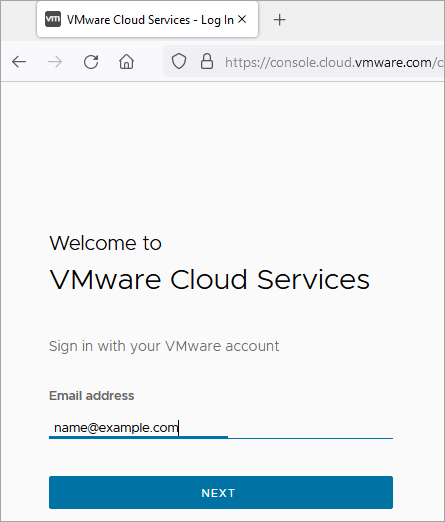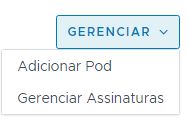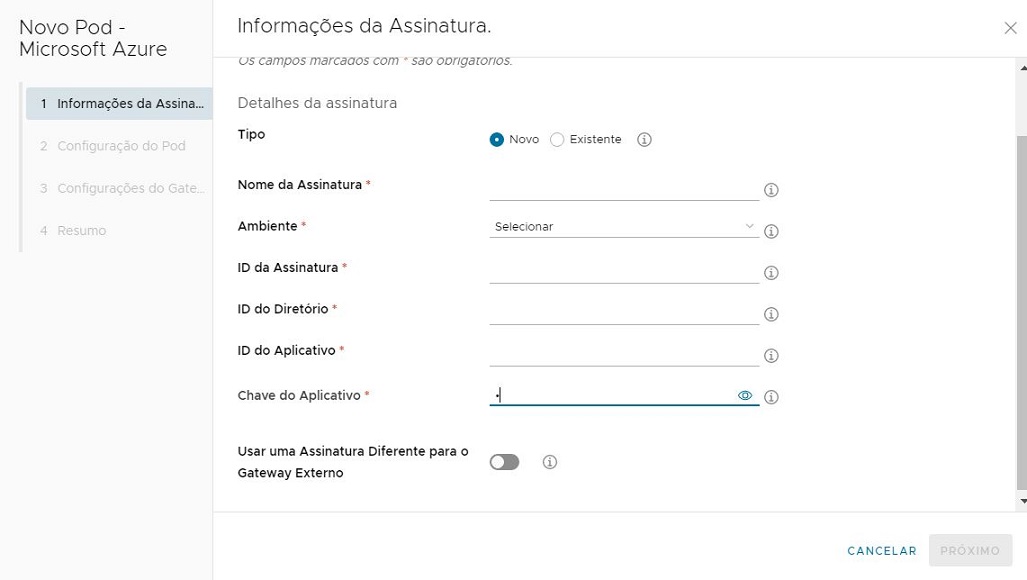Esse assistente é usado para implantar automaticamente um pod baseado em gerenciador de pods na sua assinatura do Microsoft Azure. Ao usar esse assistente para implantar seu primeiro pod, você inicia o assistente de implantação de pod usando o recurso na linha Microsoft Azure da página Como começar do Horizon Universal Console.
Importante: Essas informações aplicam-se apenas quando você tem acesso a um ambiente de tenant de primeira geração na camada de controle de primeira geração. Conforme descrito em
KB-92424, a camada de controle de primeira geração atingiu o fim da disponibilidade (EOA). Consulte esse artigo para obter detalhes.
Observação: A autenticação de login no console com base na nuvem depende da autenticação de credenciais de conta com o
VMware Cloud Services. Se esse serviço não conseguir concluir as solicitações de autenticação necessárias, você não poderá fazer login no console durante esse período de tempo. Se você encontrar problemas para fazer login na primeira página de login do console, consulte a página de Status do Sistema do
Horizon Cloud em
https://status.workspaceone.com para ver o status mais recente do sistema. Nessa página, você também pode assinar para receber atualizações.
Importante: Esse assistente não é compatível com a implantação de um pod do Horizon no Azure VMware Solution (AVS). Na versão atual, não há nenhum assistente que automatize a implantação de um pod no Azure VMware Solution. Para esse tipo de pod, você deve primeiro colocar manualmente o pod do Horizon no AVS e, em seguida, usar o Horizon Cloud Connector para conectá-lo ao
Horizon Cloud. Para obter informações sobre como colocar um pod do Horizon no AVS, consulte a arquitetura do Horizon no Azure VMware Solution no Tech Zone.
Pré-requisitos
Verifique se você cumpriu com os pré-requisitos descritos em Tenants de primeira geração: pré-requisitos para executar o assistente de implantação de pod de primeira geração.